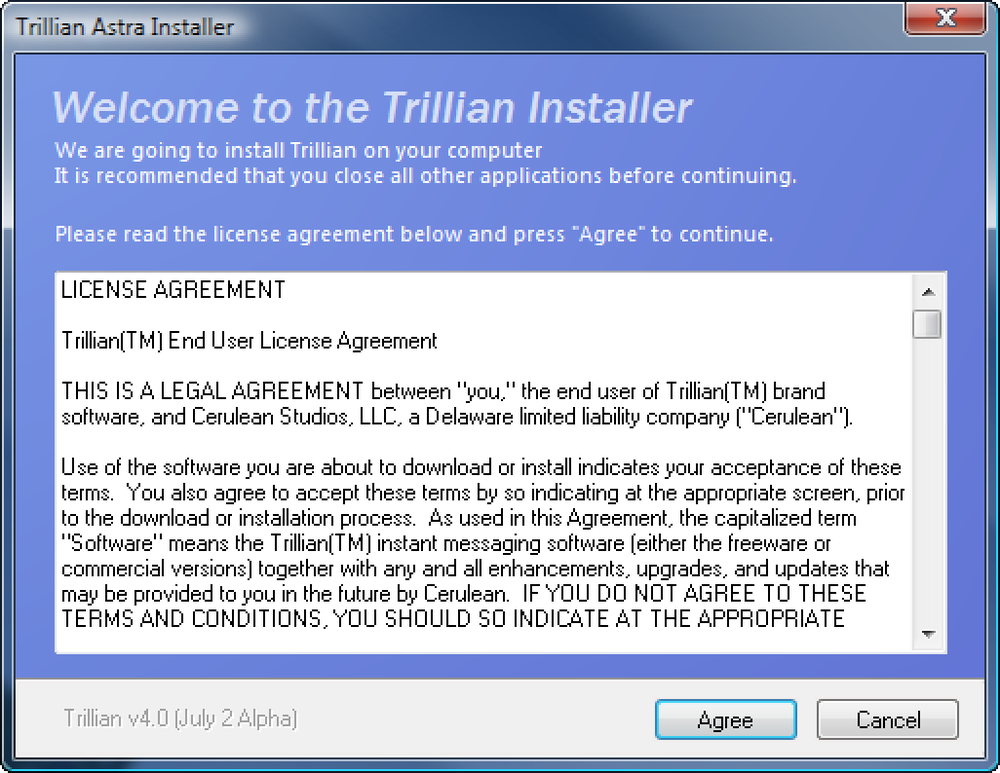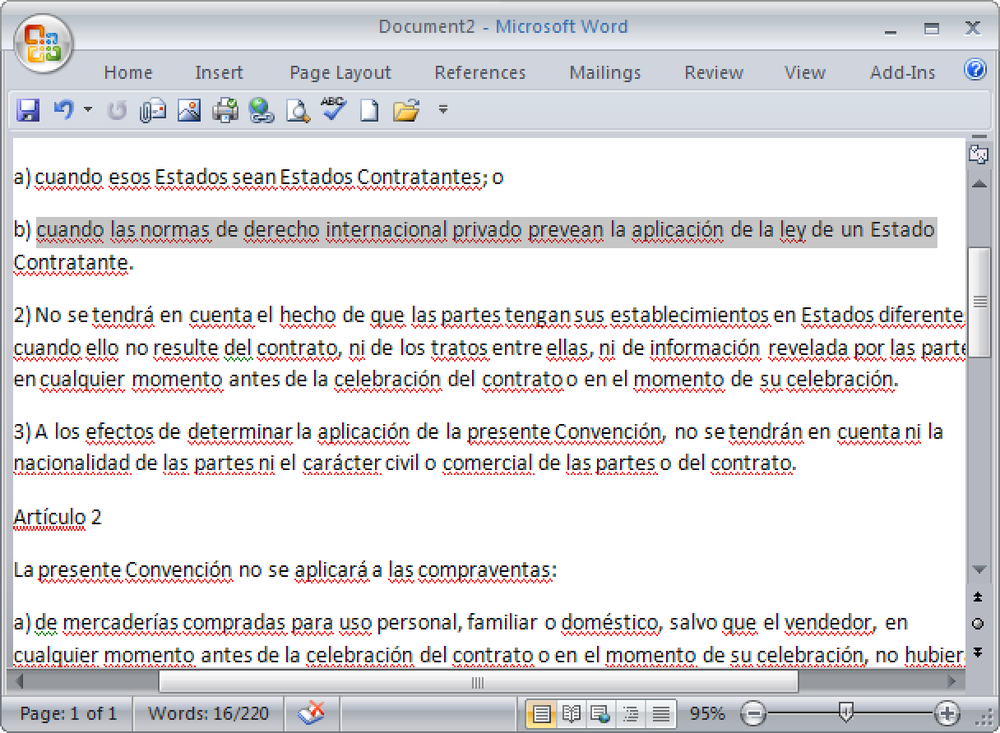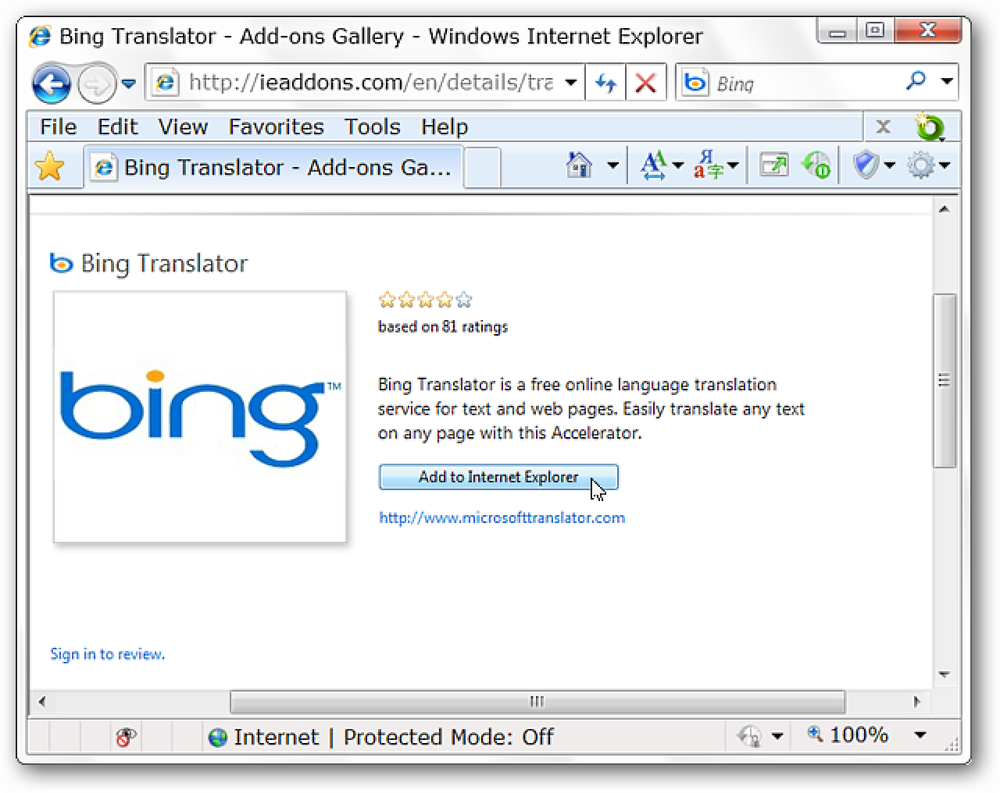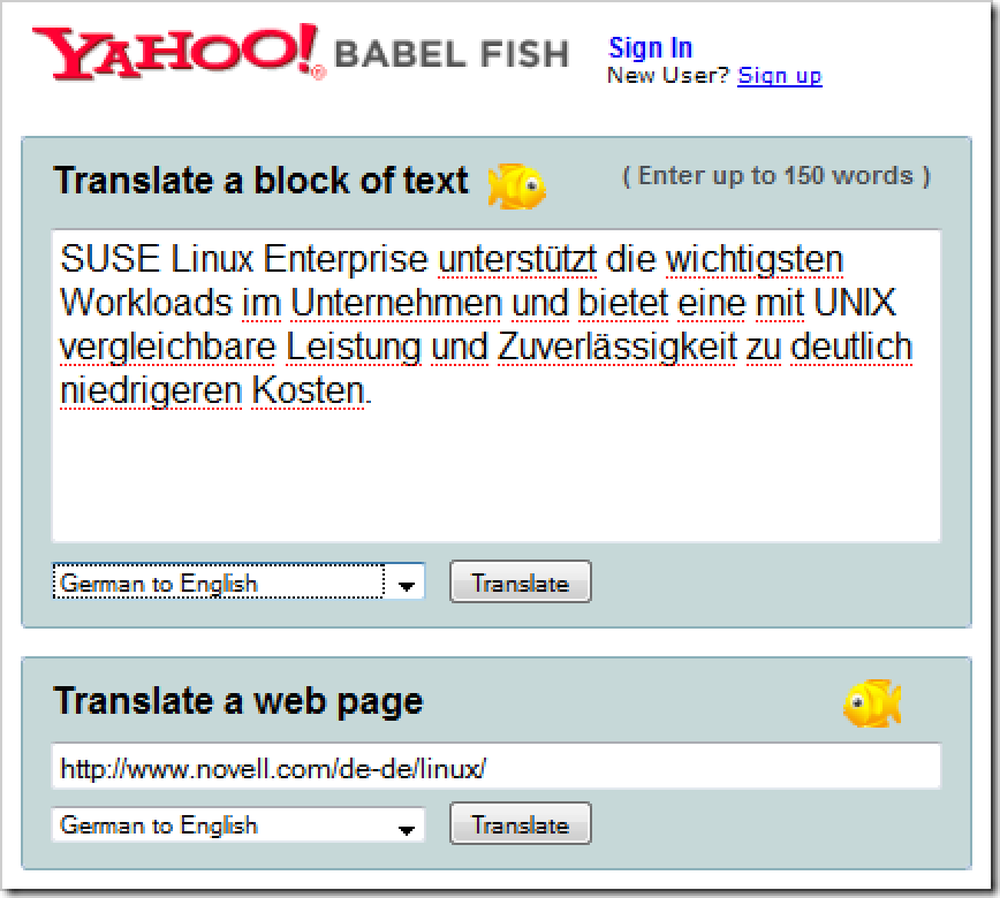Internet Explorerからより多くの機能を引き出すための良い方法はアドオンをインストールすることです。今日はそれらを管理する方法を見て、それらがInternet Explorer 8の起動を遅くしているのかどうかを判断します. アドオンの管理 IEアドオンの管理を開始するには、ツールをクリックしてアドオンの管理に行きます。. [アドオンの管理]画面が開き、ここからインストールされているアドオンの表示、ステータス、バージョン、ロード時間などを確認できます。. 種類に基づいてさまざまなアドオンに関する情報を絞り込む. 各アドオンに関する詳細情報を検索する機能があります. ナビゲーションを簡単にするために、それらは異なる基準に従って簡単にソートすることができます。. アドオンの管理ウィンドウの左下にあるリンクをクリックすると、IE 8アドオンギャラリーに移動します。. 遅いロード時間を解決して下さい Internet Explorer 8が通常よりゆっくりとロードし始める場合、これはその理由を判断するのに良い場所です。ロード時間列でロードにかかる時間を確認できます。. あなたがロードするのに適切な時間より多くの時間がかかっているのを見つけたらあなたはそれを無効にすることができます. 他のアドオン機能が無効になっていると機能しないことがあり、必要に応じて操作をキャンセルすることができます。. アドオンの無効化は一時的なものであり、リストに戻って右クリックして有効にすることで簡単に再度有効にすることができます。. まだInternet Explorer 8にアップグレードしていない場合は、Windows 7に含まれているので、アドオン機能の管理に役立ちます。. IE 8アドオンを探す
の仕方 - ページ 212
Windows Vistaには、デフォルトで大きな境界線があります。おそらく、新しい透明度を誇示するためです。もっとスリムで最小限のアプローチを希望する場合は、この設定をより合理的にするために簡単に構成できます。. これは通常のウィンドウ枠です。あなたがエアロを使用していない場合、境界線はさらにばかげて大きいように見えます. そして、パディングを削除した後のウィンドウの枠線です。はるかに少ない無駄スペース! この変更をするためには、古典的な外観設定ダイアログを開く必要があります。デスクトップを右クリックして[パーソナライズ]を選択します。次に、ウィンドウの色と外観をクリックします。 あなたがAeroを有効にしているならば、あなたは「より多くの色のオプションのために古典的な外観プロパティを開く 」をクリックしなければならないでしょう?. [詳細設定]ボタンをクリックして、ドロップダウンを[枠の余白]に変更します。デフォルトは4に設定されています。上記の2番目のスクリーンショットでは、私の設定をゼロに変更しました。. 1または2の設定はおそらくあなたのシステムにとってより合理的でしょう。あなたはそれを試して、あなたが一番好きなものを見る必要があります。.
私はアルファテストを始めました セルリアンスタジオトリリアンアストラ Trillian IMクライアントの新しいバージョンこの新しいアプリケーションが開発を経るにつれて、そのルックアンドフィールを共有できると思いました。覚えておいて、これはまだアルファテスト中です. アプリケーションのインストールはとても簡単です。以下は順番にインストール画面です. アプリケーションをインストールする場所. Trillian Astraがインストール完了. これはTrillian Astraを起動した後の最初の画面です。. ユーザー名とパスワードを入力してログイン. 私のAstraアカウントでログインした後、これはデフォルトのUIです. 上部の[表示]タブを使用してテーマやその他の機能を変更できます。. これは、2つの異なるテーマとメニューオプションのうちの2つです。. ゴールド クリスマス Trillianに慣れているあなたにとっては、アカウント設定やその他の設定は現在のものとほとんど同じであることがわかるでしょう。 3.1.6.0リリース. これまでのところ私が見つけた主な違いはユーザーインターフェースとの目の保養です。その他の新機能には、MySpace、Rendezvous、Google Talk、AOL、ICQ、およびIRC用のプラグインがあります。ビデオ会議と音声会議にも新しいオプションがあります。私はもっとスクリーンショットを撮り、すぐに来るより高度な機能をカバーするので、しばらくお待ちください!
この記事は、How-To Geek Blogsの技術ブロガー、MysticGeekによって書かれました。. それに直面しよう、グローバルなビジネス市場では、私たち全員が同じ言語を話すわけではないので、ビジネス文書を翻訳するために媒体を使う必要があるかもしれません。 Word 2007にはその機能が組み込まれています。. まず翻訳が必要なテキストを選択してください. 次にReviewをクリックしてからTranslateをクリックします. 文書の左側には、[リサーチ]作業ウィンドウがあります。これはあなたがどの言語からどの言語へ翻訳するかを選択できる場所です。文書全体を翻訳するように選択することもできます。. 強調表示したテキストは、作業ウィンドウの下部にあるWorldLingoを介して翻訳されます。. 必要な言語がデフォルトで含まれていない場合は、翻訳オプションをクリックして必要な特定の言語を選択してください。. これは便利な機能です、うまくいけばそれは誰かに役立つでしょう.
ブラウズ中に並んだ翻訳やホバー言語の翻訳が必要ですか。それでは、Internet Explorer 8用のBingトランスレータアクセラレータをご覧ください。. 注:この記事は、IE 8をセットアップするときにこのアクセラレーターを使用したことがない、または「追加する」ことを拒否したユーザーを対象としています。. Bingトランスレータを使う クリックしたら Internet Explorerに追加する 新しいアクセラレータの使用準備が整っていることを確認した. この例では、ノルウェーのニュース記事を選びました。. Webページ内を右クリックして、翻訳用のコンテキストメニューエントリにアクセスします。元の言語によっては、翻訳を開始する前に手動で設定しておくことをお勧めします。翻訳が新しいタブで開きます… 注:同じ項目には、「すべてのアクセラレーター」リストからもアクセスできます。. 翻訳を表示するために使用できる4つの設定があります。並べて表示、上/下、ホバー翻訳付きオリジナル、およびホバーオリジナル付き翻訳. まず横から見た図です。最大化するとウィンドウ領域は50/50に分割され、マウスを移動するか、片側でスクロールすると、同じアクションが反対側でも同時に発生します。. 上面/下面ビュー上記のようにブラウザの動作は両方のセクションで同時に発生します. ホバー翻訳ビュー付きのオリジナル。あなたが新しい言語を勉強していて、元の言語の理解のあなたのレベルをチェックしたいならば、特に役に立ちます. 元のホバービューによる翻訳。 4種類の表示オプションにより、ニーズに最も合ったものを簡単に見つけることができます。. 結論 Internet Explorer 8で言語間を翻訳するための便利な方法が必要な場合は、Bing Translatorアクセラレーターを使用してください。. リンク集 Internet Explorer 8にBingトランスレータアクセラレータを追加する
インターネットの栄光は、世界中から情報を収集し、グローバルコンテンツを真に活用する能力です。他の言語を翻訳することができる必要があります。今日は、異なる言語で書かれたテキストを翻訳するために利用できるいくつかのツールを見ていきます。. ヤフーのバベルフィッシュ Babel Fishはしばらく前から存在していて(1994)、翻訳のまともな仕事をしているようです。テキストをコピーしてWebサイトのボックスに貼り付けることも、URLを入力してページ全体を翻訳することもできます。次に、情報を翻訳する方法を選択してください. Babel Fishを使って並んで翻訳されたもの. Yahooは、そのツールバーでBabel Fishを提供しています、そして、あなたはあなたのサイトに簡単にこの翻訳ツールを加えることができますウェブサイトの所有者のために. Yahooのバベルフィッシュを試してみる グーグル翻訳 もちろん、インターネットの巨人はグーグル翻訳と同様に翻訳サービスを提供する。彼らはサイトからの翻訳を提供しています クリック翻訳なし Googleツールバーから直接他の人があなたのページを翻訳できるようにするためにあなたがあなたのウェブページに追加できる簡単なガジェットもあります. 彼らはサイトからの翻訳を提供しています クリック翻訳なし Googleツールバーから直接. Google翻訳オプションを試す Firefoxアドオン Firefoxユーザーには、非公式のGoogle Translate Firefox拡張機能とgTranslateという2つの便利なアドオンがあります。これらの拡張機能はどちらも比較的同じように機能し、どちらもGoogle翻訳に依存しています。テキストをハイライトして言語翻訳の組み合わせを選択するだけです。これは、英語からアラビア語へのgTranslateの例です。. Unofficial Google Translate Firefox拡張機能の開発者は、それを使用する方法についてのビデオをフォローしやすいようにしました. また関連した:Word 2007でテキストをすばやく別の言語に翻訳する
私たちのほとんどは、Windows XPの雲と漫画のような外観を見て非常に疲れていると確信しています。今日は、XPに現代的な外観を与えるために、1つのトランスフォーメーションパックに含まれる無料のカップルをいくつか検討します。. Vistaと今度はWindows 7を使用した後、戻って元のXPの外観を見ると、それは間違いなくその年齢を示しています. **編集者注:これらのような大きな修正はXPを不安定にする可能性があるので注意して試みるべきです。 ** ビスタ変換パック Vista Transformation Packを使用すると、XPのユーザーインターフェースに簡単に新しい生活を追加できます。. エクスプレスモードでは、必要なシステムリソースの量を表示するユーザーアカウントの機能を選択できます。. 設定の適用にかかる時間は、コンピュータの能力とインストールされている機能の量によって異なります。. すべてが設定されたら再起動が必要です. ウェルカムセンターを再起動すると、設定やその他の設定を調整できる場所が表示されます。. Windows Aeroの外観を表示するには、[外観]セクションに移動します。. XPにはVistaのサイドバー、スタートメニュー、アイコンなどがあり、好みに合わせてカスタマイズできます。これは、すべての機能を円滑に実行するためにより多くのシステムリソースを消費しますが、Vistaのルックアンドフィールにはかなり当てはまります。. Vistaトランスフォーメーションパックをダウンロードする 7つの変換パック 上記のVistaパックのように、Seven Transformation PackはあなたのXPベースのシステムをWindows 7のように見えるように変換します。インストールはVistaモードのパックと非常によく似ています。. Vistaのパックと同様に、アイコンやメニューレイアウトを含むWindows 7のルックアンドフィールが得られます。これはWindowsエクスプローラのショットです。. これは、Windows 7スタートメニューを含むフルデスクトップのショットです。. Seven Transformation Packをダウンロードする...
あなたのLinux Boxをあなた自身の個人的なカラオケマシンに変えることを考えたことはありますか? OSD Lyricsは、Linuxユーザーが私たちのLinuxをカラオケマシンに変えることを可能にしました。. 音楽を再生すると、OSD Lyricsはあなたの音楽の歌詞を画面に表示します。この記事を書いている時点では、OSD歌詞はAmarok 2.0および1.4、Audacious、Banshee、Exaile(0.2と0.3の両方)、MOC 2.5、Qmmp、Quod Libet、MPD、Rhythmbox、Songbird、およびXMMS2でサポートされています。. Flickrからの写真 OSD歌詞のインストール 端末を開き、次のコマンドを入力してください。それらを実行するために各コマンドのために 'enter'を押すのを忘れないでください. sudo add-apt-repository ppa:osd-lyrics / ppa に続く… sudo apt-getアップデート&& sudo aptitude install osdlyrics OSD歌詞は、「アプリケーション」>「サウンドとビデオ」>「OSD歌詞」の下にインストールされます。. 歌詞を表示する OSD Lyricsはデスクトップに歌詞を表示します。あなたがそれを開いた後OSD歌詞はあなたのタスクバーに最小化されます。タスクバーのOSDアイコンを左クリックしてOSDメニューにアクセスできます。 Ubuntu...